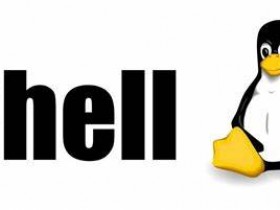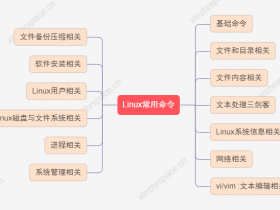- A+
所属分类:linux技术
Xftp安装步骤
-
将安装包下载至电脑
安装包百度网盘地址:链接:https://pan.baidu.com/s/1IzlqK5FdD2lrYe0JPFW0sA
提取码:4jj1

-
双击打开安装包,点击下一步

-
选择“我接受许可证协议中的条款”,点击下一步

-
默认用户名和公司名称,点击下一步

-
可以默认目的文件夹或者点击浏览切换到自己喜欢的目录下,点击下一步

-
程序文件夹和现有文件夹默认不用管,点击安装

-
安装完成出现如下页面,点击完成

-
哦豁,出现了版本更新提示,点击确认

-
点击下一步

-
开始下载文件,下载完成后按照指引操作

-
最后桌面会出现一个图标,双击打开

-
看到如下画面,说明安装成功!!!

Xshell安装包
安装包百度网盘地址:
链接:https://pan.baidu.com/s/1tJ7eADiwl-EnOYs-ZN8WaQ
提取码:11on
Xshell安装比较简单,只需要按照指引下一步下一步操作就可以,这里就不做讲解了。